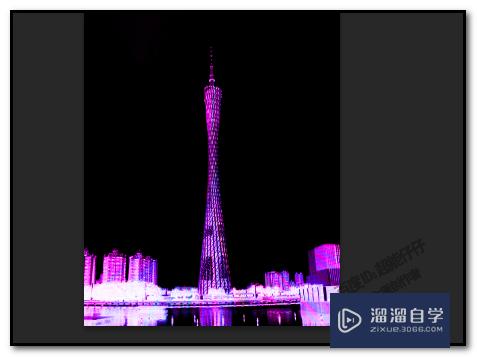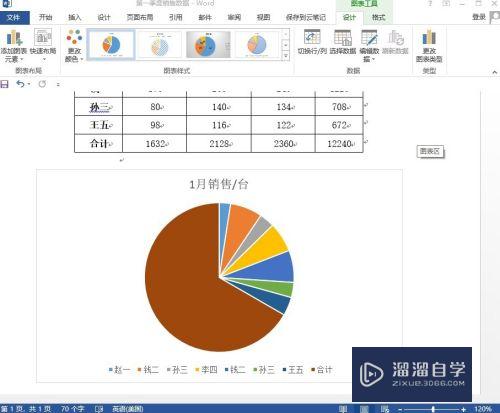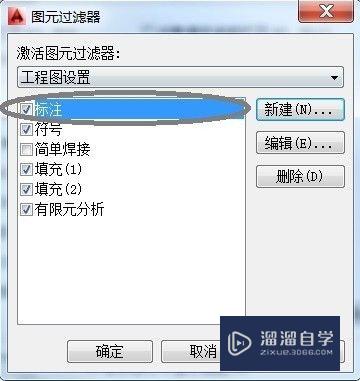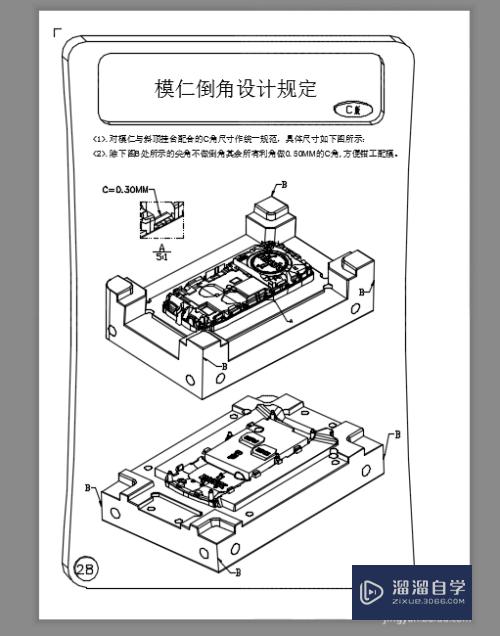CAD中如何画出避雷接地(cad中如何画出避雷接地的线)优质
我们使用CAD不仅可以绘制需要的平面图形。也可以使用该软件绘制立体图形。而且软件常用于建筑图纸的绘制。很多小伙伴不知道CAD中如何画出避雷接地。那么今天的教程就来告诉大家。
云渲染农场还有超多“CAD”视频课程。欢迎大家点击查看
工具/软件
硬件型号:小新Air14
系统版本:Windows7
所需软件:CAD2014
方法/步骤
第1步
我们先将CAD打开并在打开的操作界面内找到直线命令。如图所示:

第2步
选择直线命令我们画出避雷接地装置的连接线及向天装置。如图所示:
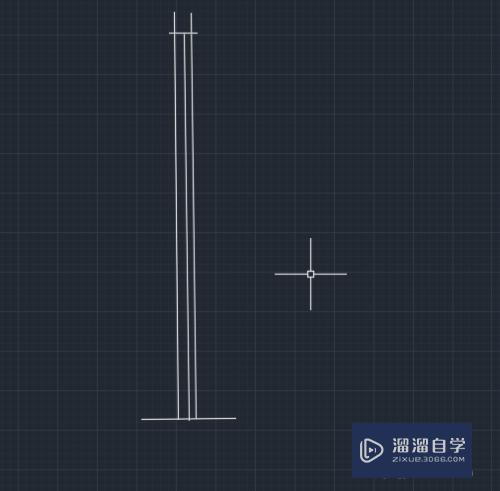
第3步
继续使用直线命令我们在下面绘制出避雷接地装置的埋地装置。如图所示:
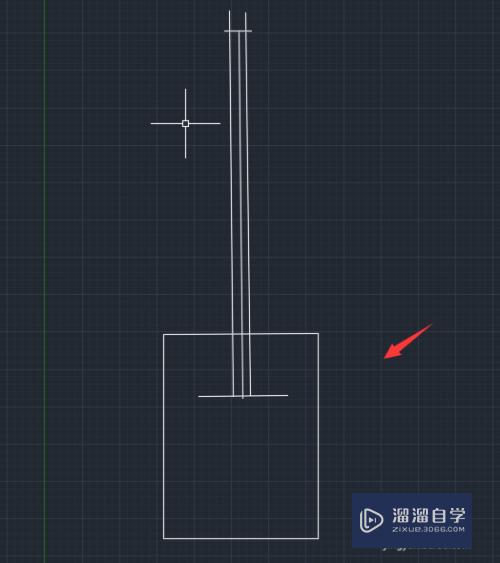
第4步
选择埋地装置和连接线我们找到线型选项。在线型内选择虚线。如图所示:
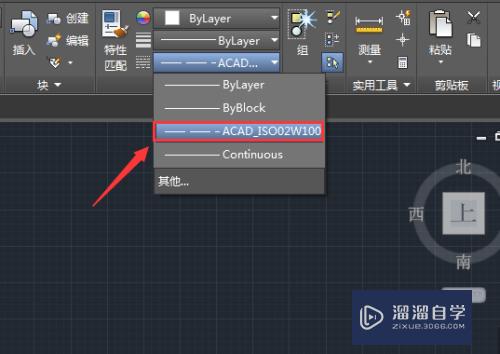
第5步
点击虚线之后将连接线和埋地装置都设置为虚线线型。如图所示:
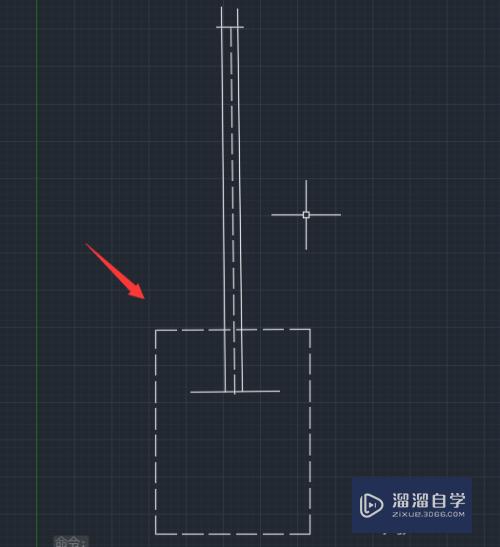
第6步
设置好线型之后在画出连接线和埋地装置之间的部件图形。如图所示:
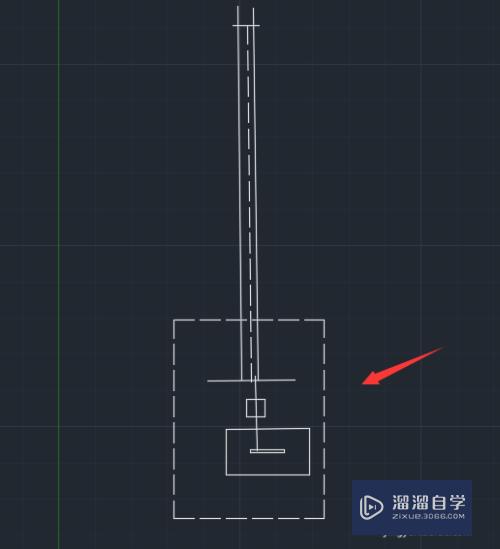
第7步
绘制个各种图形之后再在修改里找到修剪选项。如图所示:
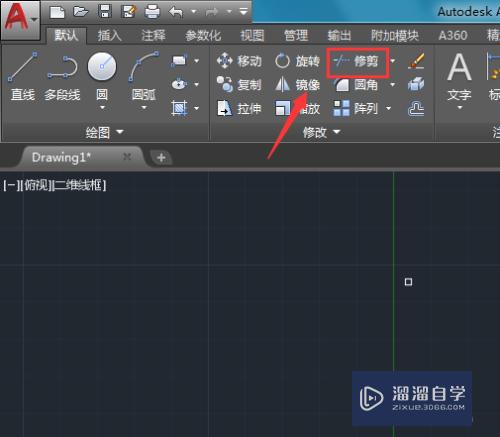
第8步
选择修剪选项我们选择图形将多余的线进行修剪。然后再在绘图里找到填充选项。如图所示:

第9步
选择填充选项选择需要的图案。将埋地装置填充为该图案。这样我们的避雷接地图形就绘制好了。如图所示:

以上关于“CAD中如何画出避雷接地(cad中如何画出避雷接地的线)”的内容小渲今天就介绍到这里。希望这篇文章能够帮助到小伙伴们解决问题。如果觉得教程不详细的话。可以在本站搜索相关的教程学习哦!
更多精选教程文章推荐
以上是由资深渲染大师 小渲 整理编辑的,如果觉得对你有帮助,可以收藏或分享给身边的人
本文标题:CAD中如何画出避雷接地(cad中如何画出避雷接地的线)
本文地址:http://www.hszkedu.com/72891.html ,转载请注明来源:云渲染教程网
友情提示:本站内容均为网友发布,并不代表本站立场,如果本站的信息无意侵犯了您的版权,请联系我们及时处理,分享目的仅供大家学习与参考,不代表云渲染农场的立场!
本文地址:http://www.hszkedu.com/72891.html ,转载请注明来源:云渲染教程网
友情提示:本站内容均为网友发布,并不代表本站立场,如果本站的信息无意侵犯了您的版权,请联系我们及时处理,分享目的仅供大家学习与参考,不代表云渲染农场的立场!